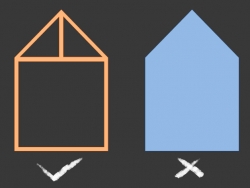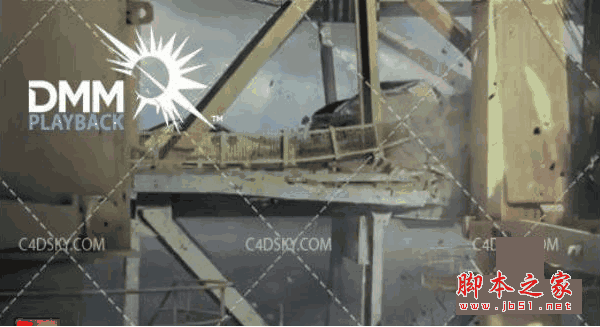Channels以前被翻译为「色频」,现在新版本的Photoshop翻译为「色版」~
开一个空白档案,首先随意打上一个标题文字~
在文字图层上按「滑鼠右键」再点选「点阵化图层」,此时,文字图层就会转变成为一般的普通图层,就可以制作更多的效果。 ~
随便开启一张植物或风景的照片~
将面板切换到Channels 「色版」~
在Channels面板上可以看到「Red」「Green」「Blue」三个色版,用滑鼠随便点选其中一个色版,然后按键盘「Ctrl」+「A」全选,再按键盘「Ctrl 」+「C」复制~~~
回到刚刚打的文字档案~
在Channels面板最下面点选新增色板,就会多出一个黑色的Alpha色板~~
接着在黑色的Alpha色板上按键盘「Ctrl」+「V」贴上,就可以看到刚刚的植物照片的色板被贴上来了~
点选「影像」>「调整」>「高反差」将Alpha色板变成黑和白,调整一下让白色少一点~
调整完高反差后,先按住键盘的「Ctrl」键不放,再用滑鼠左键点选一下Alpha色板,Alpha色板就会变成被选取的状态~
回到Layer图层面板,点选一开始打上的文字图层,然后按下键盘的「Delete」键~
最后就可以看到破碎文字效果啦~
开一个空白档案,首先随意打上一个标题文字~

在文字图层上按「滑鼠右键」再点选「点阵化图层」,此时,文字图层就会转变成为一般的普通图层,就可以制作更多的效果。 ~

随便开启一张植物或风景的照片~

将面板切换到Channels 「色版」~
在Channels面板上可以看到「Red」「Green」「Blue」三个色版,用滑鼠随便点选其中一个色版,然后按键盘「Ctrl」+「A」全选,再按键盘「Ctrl 」+「C」复制~~~

回到刚刚打的文字档案~
在Channels面板最下面点选新增色板,就会多出一个黑色的Alpha色板~~

接着在黑色的Alpha色板上按键盘「Ctrl」+「V」贴上,就可以看到刚刚的植物照片的色板被贴上来了~

点选「影像」>「调整」>「高反差」将Alpha色板变成黑和白,调整一下让白色少一点~

调整完高反差后,先按住键盘的「Ctrl」键不放,再用滑鼠左键点选一下Alpha色板,Alpha色板就会变成被选取的状态~

回到Layer图层面板,点选一开始打上的文字图层,然后按下键盘的「Delete」键~

最后就可以看到破碎文字效果啦~

版权声明
本文仅代表作者观点,不代表本站立场。
本文系作者授权发表,未经许可,不得转载。
本文地址:/PMsheji/wenzitexiao/158645.html